休暇などでメールの返信できないときに、メールを受信すると自動的に相手に不在を通知する「不在通知」の機能の設定方法についてご案内します。
設定は Outlook または Outlook on the web の両方から可能です。
Outlook on the web から設定する
1.下記のURLにアクセスし、Outlook on the web にサインインします。
https://outlook.office365.com
2.画面右上の①【設定】![]() をクリックします。
をクリックします。
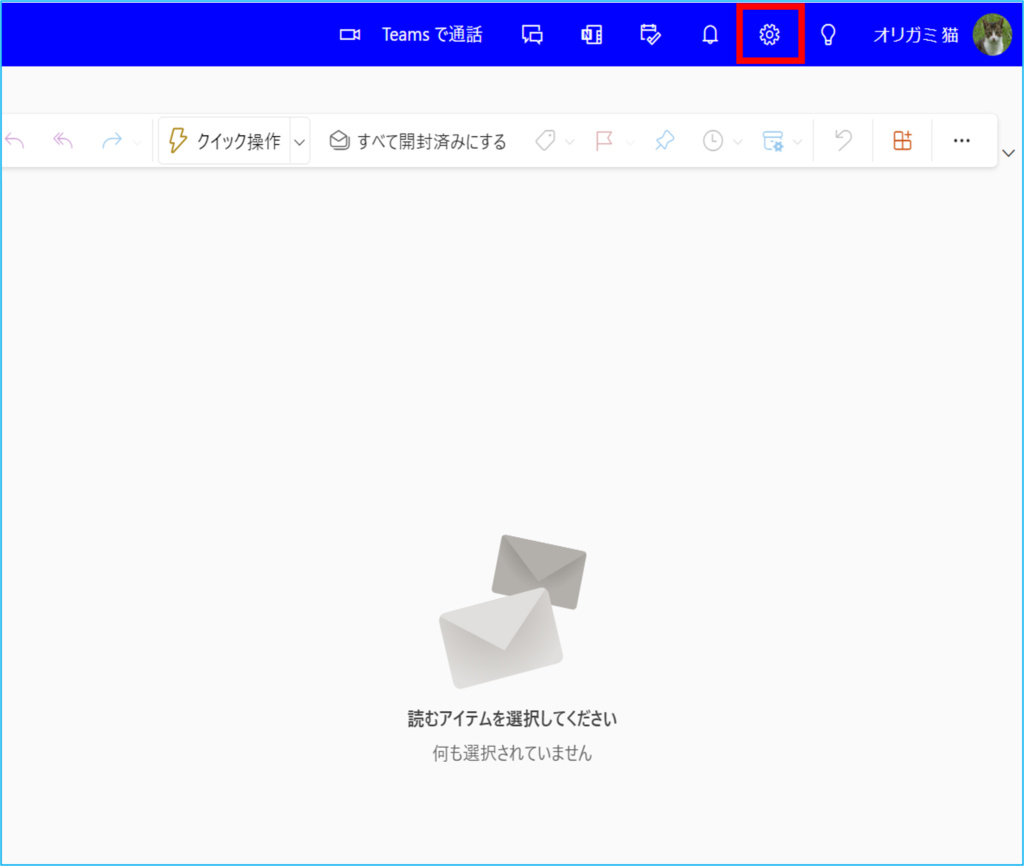
3.設定画面が表示されます。①【メール】、②【自動応答】の順に選択し、③【自動応答の有効化】をオンにします
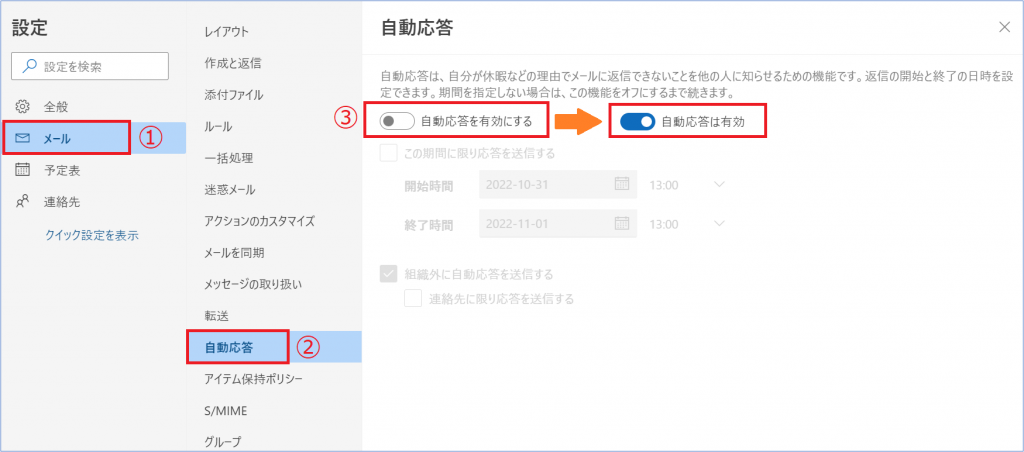
4.『自動応答』の詳細設定画面が開きます。
①【この期間に限り応答を送信する】にチェックをし、[開始時間][終了時間]を設定します。
※期間を設定した場合、[終了時間]に設定した日時になるまで動作し続けます。期間を設定しなかった場合は、【自動応答を送信しない】にチェックを入れるまで、自動応答機能が動作し続けます。
② ①で期間を設定した場合のみ、その期間中の予定についての設定ができます。
③組織内に送信するメッセージを入力します。
次に、組織外用の設定を行います。
④外部のメールアドレスに対する自動応答が必要な時は、【組織外に自動応答を送信する】にチェックをし、連絡先に登録されている外部のメールアドレスのみに自動応答するのであれば、【連絡先に限り応答を送信する】にもチェックをします。
組織外に送信するメッセージを入力します。
⑤【保存】をクリックし完了です
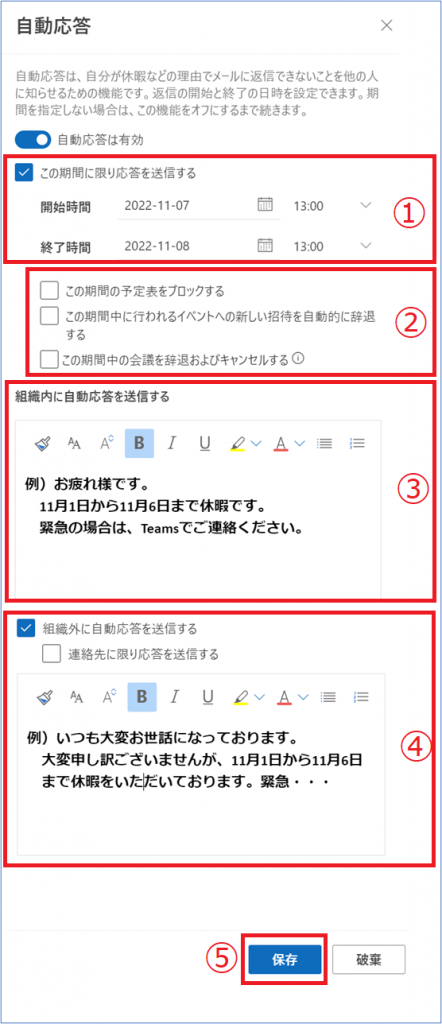
Outlook から設定する
Outlookの手順についてはこちら

